华为荣耀手机有多种截屏方法,可以满足不同场景下的需求。以下是8种截屏神技,包括截长图、录屏等,快学起来!
"一、基本截图方法"
1. "电源键 + 音量减键":这是最常用的截图方法,同时按下电源键和音量减键0.5秒即可截取当前屏幕。
2. "手势截图":在屏幕上从左到右(或从右到左)滑动手指,即可快速截图。需要先在设置中开启手势截图功能。
"二、截长图方法"
3. "长截图":使用电源键 + 音量减键截图后,屏幕下方会出现“长截图”的选项,点击后可以连续滚动屏幕并截图,最后合并成一张长图。
4. "手势长截图":开启手势截图功能后,在屏幕上从左到右(或从右到左)滑动手指并保持住,即可开始长截图,松手后自动合并。
"三、录屏方法"
5. "录屏":点击手机侧边栏的“录屏”图标(或使用电源键 + 音量加键组合),即可开始录屏,再次点击停止录屏。录屏过程中可以添加声音。
6. "无声录屏":在录屏设置中,可以选择“无声录屏”模式,这样录屏过程中不会记录手机
相关内容:
都说华为和荣耀手机的功能向来丰富,用起来顺手又方便,但你知道吗?光是快速截屏这一项,它们就藏着8种实用技巧——不管是截整个屏幕、特定区域,还是长图、录屏,总有一款能帮你解决急着存图的难题。这些方法看着简单,却能在生活里帮大忙:给孩子存作业、跟朋友分享有趣的内容,甚至记录重要信息时都用得上。赶紧跟着学,记不住的话先收藏起来,保准啥时候就用上了!

第一种是隔空截屏,伸出手掌,在手机屏幕前方稍作停留,然后做一个空中抓取的动作,就能截取当前屏幕了。但这个功能默认是关闭的,得咱们自己手动开启。开启方法很简单,打开手机的设置,在顶部的搜索栏里输入“隔空”两个字,找到“隔空截屏”这一项,把对应的开关打开就能用了。
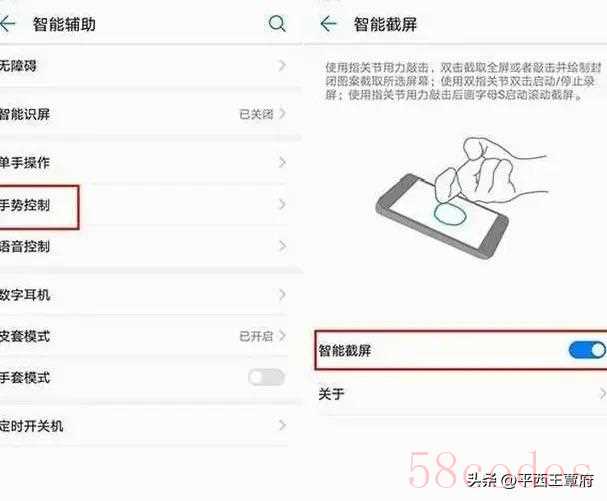
第二种是指关节截屏,伸出手指的指关节,在屏幕中间快速敲击两下,整个屏幕就能被截取下来。
第三种是区域截屏,还是用指关节,先在屏幕上点一下,然后画一个圈,圈住的部分就会被截取。同时屏幕下方会出现矩形、圆形等规整的图形选项,选好想要的区域后,点击上方的保存就行。

第四种是长截屏,比如遇到内容比较长的页面需要截取时,用指关节在屏幕上画一个“S”形,屏幕就会自动滚动,等滚动到需要的位置时再点一下,就能保存截取的内容了。
第五种是三指下滑截屏,伸出三根手指在屏幕中间往下滑,整个屏幕就能被截取。开启这个功能的话,同样在设置的顶部搜索栏输入“截屏”,找到“三指下滑截屏”,把开关打开就行。

第六种是下拉通知栏截屏,从屏幕顶部往下滑,再滑一次调出完整的通知栏,里面有个“截屏”按钮,点一下就能截取整个屏幕。
第七种是所有安卓手机通用的方法,同时按住电源键和音量减小键,也能快速截取整个屏幕。
第八种是录屏,用两个指关节在屏幕上敲击两下,会出现麦克风图标,点击一下就能开始录屏,结束后保存视频就行。开启录屏功能的话,在设置顶部搜索栏输入“录屏”,找到“双指关节录屏”,打开对应的开关即可。

不过要注意的是,像刚才说的隔空截屏和三指下滑截屏,并不是所有的华为和荣耀手机都支持,毕竟机型不同,功能可能会有差异。大家可以拿自己的手机逐个试试,总能找到适合自己的那几种。
其实啊,这些小功能就像藏在手机里的“小帮手”,平时可能不觉得,但用到的时候是真方便。学会了不仅自己用着顺手,还能教家里人,多实用!如果觉得这些技巧对你有帮助,别忘了点赞关注,我是验火,之后还会分享更多手机小妙招,咱们下次见~

 微信扫一扫打赏
微信扫一扫打赏
 支付宝扫一扫打赏
支付宝扫一扫打赏
